AutoCAD入门学习命令大全,实际场景使用告诉你!
设计软件的快捷键是我们老生常谈的问题,毫无疑问,软件的基础学习操作是枯燥的,是令人乏味的,而快捷键命令的学习更加是抽象无聊的,面对冷冰冰的命令文字形象,即使是图文并茂也带不来更多的帮助。然而这对于设计新人的基础来说是非常重要的一个过程,必须学好,必须打牢基础,掌握软件的基础操作。为此,品索教育以AutoCAD入门学习为例,通过实际场景的使用告诉你CAD入门学习命令大全。
一:绘制基本图形对象
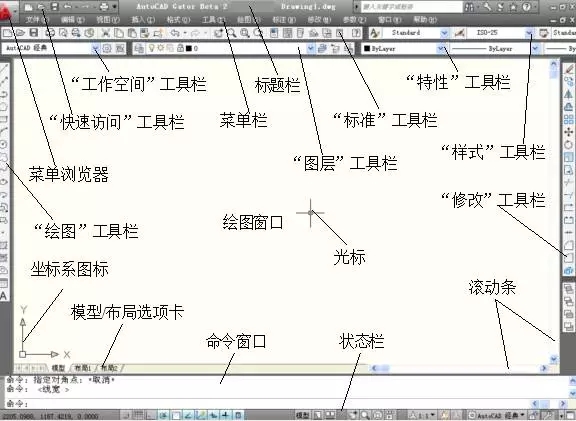
1.基本常用的命令
鼠标操作 通常情况下左键代表选择功能,右键代表确定“回车”功能。
如果是3D鼠标,则滚动键起缩放作用。拖拽操作是按住鼠标左键不放拖动鼠标。但是在窗口选择时从左往右拖拽和从右往左拖拽有所不同。
窗选: 从左往右拖拽选中实线框内的物体, 框选: 从右往左拖拽选中虚线框内的物体和交叉的物体。
2.Esc取消操作:当正在执行命令的过程中,敲击Esc键可以中止命令的操作。
3.撤销放弃操作:autocad支持无限次撤销操作,单击撤销按钮 或输入u,回车。
4.AutoCAD中,空格键和鼠标右键等同回车键,都是确认命令,经常用到。 经常查看命令区域的提示,按提示操作。
5.绘制图形的几个操作 这是cad的绘图工具条,在使用三维算量往往不需要使用,因此已把该工具条隐藏。为了了解cad概念,以下介绍几个基本的命令。
6.绘制直线:单击工具条直线命令或在命令行中输入L,回车。在绘图区单击一点或直接输入坐标点,回车,接着指定下一点,回车,重复下一点,或回车结束操作。或者输入C闭合。
举例:绘制一个三角形的三个边: 命令行输入:L 回车 指定第一个点: 单击一点:回车。重复单击另一点,回车。 输入:C回车。直线闭合,形成一个三角形。
7.制多段线:多段线是由一条或多条直线段和弧线连接而成的一种特殊的线,还可以具备不同宽度的特征。
快捷键:PL。在三维算量中定义异形截面、手绘墙、梁等时常用。
举例:绘制一个异形柱截面 命令行输入:PL,回车。指定下一点,输入w(宽度),输入1,回车,修改了多段线线的宽度为1。
输入快捷键F8,使用cad的正交功能,保持直线水平。
输入:500。输入:A,开始绘制圆弧,单击另一点绘制一个圆弧。输入:L,切换到绘制直线,单击一点,绘制一段直线。
输入:A,绘制一个圆弧与开始点闭合为一个界面形状。 接下来就可以定义一个异形截面的柱,来选择该多段性即可。
二:图形对象的修改
由于三维算量软件对绘图功能已针对算量特点改进的很傻瓜化操作,不需要掌握太多的绘图命令,但是修改命令就使用很频繁了。

常用的有:
1.删除:符合windows操作,Del键最方便。
2.复制:是把一个或多个对象复制到指定的位置,也可以将一个对象连续复制。 快捷键:CP。例子:复制柱子。单击 或输入CP,选择一个柱子,回车或单击鼠标右键,指定基点,利用cad的捕捉功能单击柱的中心点,右键。
输入1000,回车。一个柱子复制成功。在选择完对象后,根据提示单击M,可以多重复制。
3.移动:快捷键:M。操作与“复制”相同,与复制功能不同的是,复制是多了一个对象,移动只是改变了对象的位置。
4.修剪:快捷键:TR。可以按指定的边界剪切不需要的部分。 单击修剪工具或输入TR,提示选择对象,选择边界对象,单击右键,提示选择对象,左键单击选择剪切后不需要的那部分,单击右键,确定。
5.延伸:快捷键:EX。用于把延伸对象精确的延伸到目标边界上。 操作与剪切相同。这两个命令的特点是:都是先选择目标界限对象,再选择被修改的对象。
三:对象捕捉
用户在绘图时,靠鼠标和眼睛很难精确控制,利用cad的捕捉功能可以很好结合解决这个问题。 对象捕捉属于透明命令,意即:在不退出其他操作的过程中,可以同时使用的命令。绘制直线等其他图形时可以使用捕捉命令。
对象捕捉设置 在软件界面下方,右键单击对象捕捉,左键单击设置,弹出对话窗后可以一一进行设置需要的捕捉方式。
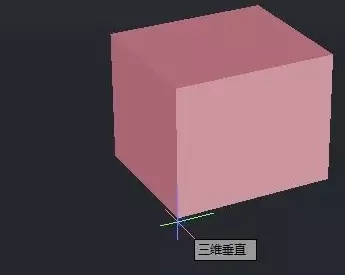
四:正交模式
正交模式是绘图时常用的工具之一,快捷键:F8。可以利用绘制直线时,键入F8测试。
五:图层模式
图层是就像一张张透明的硫酸纸,为了更好管理所有的对象,每张上面分别画着墙、柱子、梁等不同类别的对象。为了避免图形太复杂,选择错误。可以从中把不需要看到的这一张先抽出来,也就是关闭。同样也可以锁定、冻结或者设置不同的颜色等等。 快捷键:LA
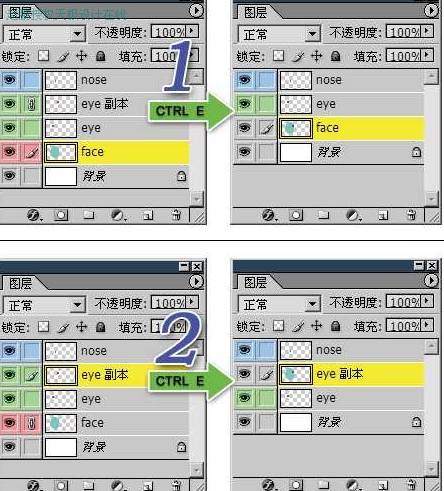
六:视图缩放命令
1.实时平移:快捷键:P。 单击 或输入P,回车,或者按下3D鼠标的滚动键,鼠标会变成像手一样的图标,按下鼠标左键拖动,平移图形。
2.实时缩放:利用3D鼠标的滚动键滚动可以实现实时缩放。也可以单击 ,前后移动鼠标实时缩放。
3.窗口缩放:单击窗口缩放 ,按下鼠标左键拖动框选需要缩放的区域。
4.缩放到上一次:单击 ,视图将恢复到上一个缩放的视图。
5.范围缩放:单击 ,系统将所有图形全部显示在屏幕上,并最大限度充满整个屏幕。
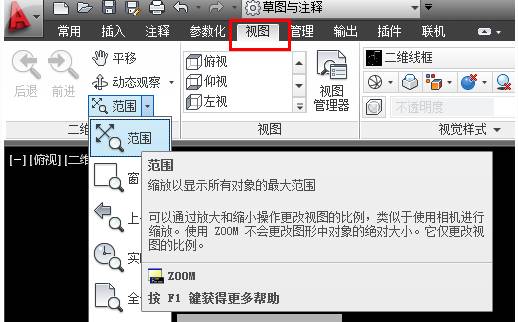
软件的基础操作学习是乏味的,快捷键命令的学习是空洞无聊的,然而这些都抵不过其学习的含金量,作为初学CAD的设计新人,更应该重视这方面的学习,熟悉快捷键命令,掌握好软件AutoCAD入门的基础操作。
猜你喜欢
![]()